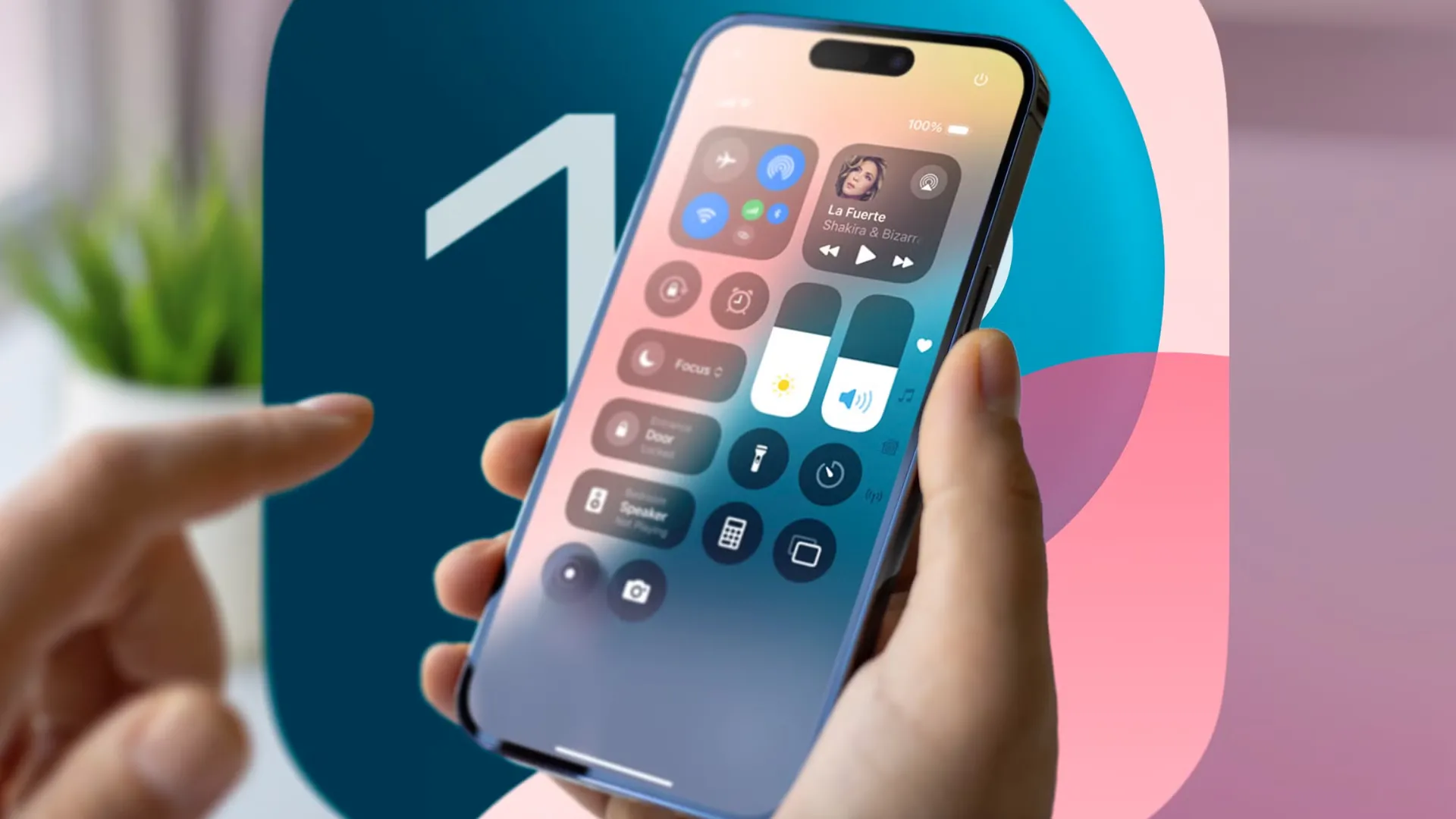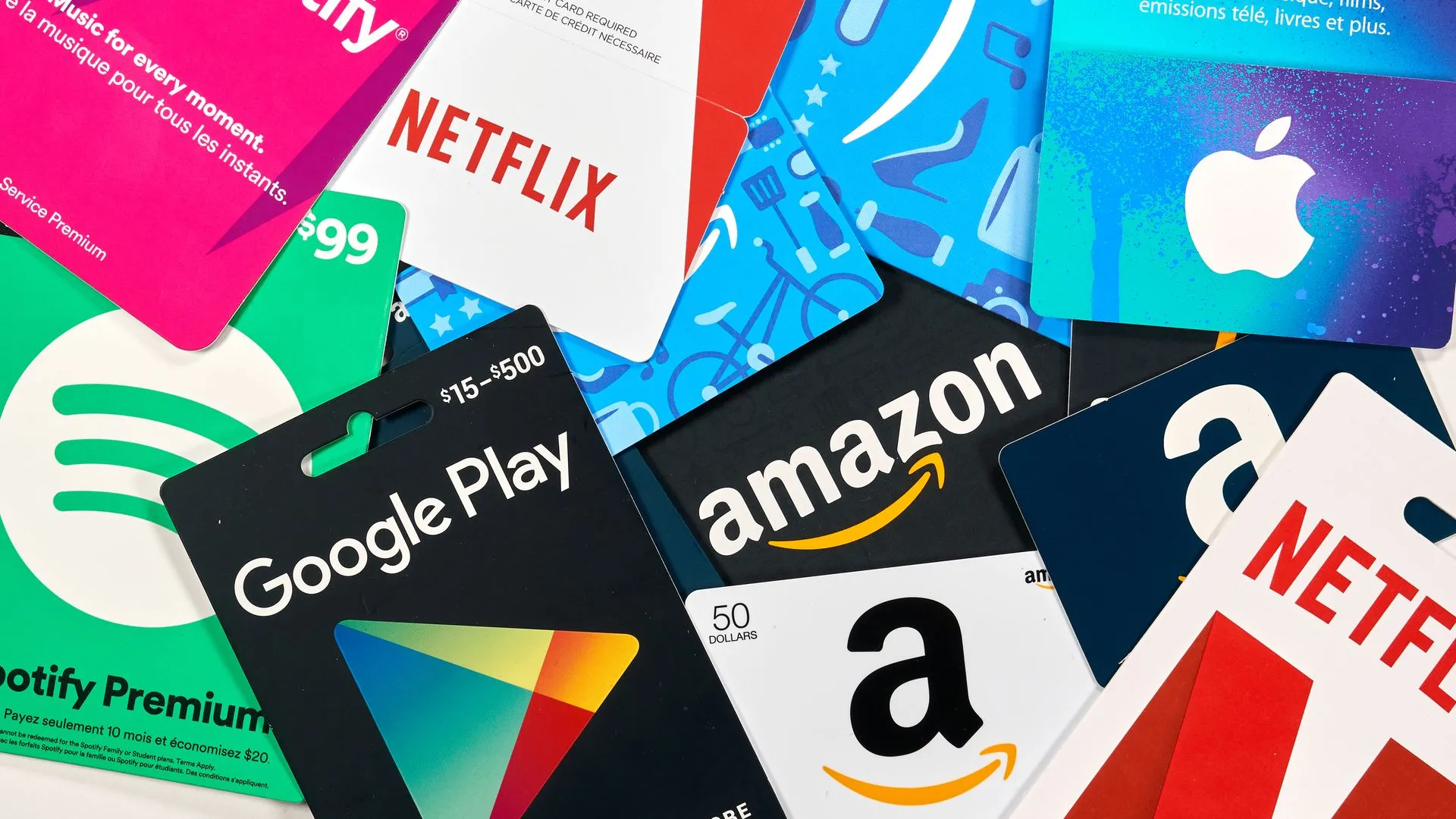Khi sở hữu chiếc Google Pixel 8 của mình, tôi đã tin rằng mình đã nắm rõ mọi điểm mạnh của nó—từ camera xuất sắc, giao diện tinh tế cho đến những bản cập nhật nhanh chóng. Thế nhưng, một ngày nọ, tôi tình cờ phát hiện ra một thủ thuật Google Pixel cực kỳ hữu ích, đến mức phải ngồi xuống và chia sẻ ngay với cộng đồng yêu công nghệ. Tính năng này không chỉ tối ưu trải nghiệm mà còn giúp bạn thao tác nhanh gọn hơn, khẳng định vị thế của Pixel trong lòng người dùng.
Bí Mật Đằng Sau Màn Hình Đa Nhiệm (App Switcher)
Hãy thử hình dung tình huống này: Bạn đang lướt Instagram, bắt gặp một dòng chú thích cực hay và muốn chia sẻ ngay với bạn bè. Thông thường, bạn sẽ chụp ảnh màn hình, sử dụng Google Lens, và hy vọng đạt được kết quả tốt nhất. Nhưng lần này, thay vì đi theo lối mòn đó, tôi vuốt lên để mở màn hình đa nhiệm (App Switcher hay còn gọi là Overview Screen) nhằm kiểm tra một ứng dụng khác.
![]() Màn hình đa nhiệm Android với tùy chọn chọn văn bản trên Google Pixel
Màn hình đa nhiệm Android với tùy chọn chọn văn bản trên Google Pixel
Khi nhìn vào bản xem trước của Instagram trên màn hình đa nhiệm, tôi vô tình nhấn giữ vào phần chú thích. Thật bất ngờ, thanh công cụ chọn văn bản nổi của Android xuất hiện, kèm theo các tùy chọn để sao chép, chia sẻ hoặc tìm kiếm. Tôi chọn phần văn bản mình cần, chạm vào “Sao chép”, và chỉ trong tích tắc, nội dung đã nằm trong khay nhớ tạm, sẵn sàng để dán vào bất cứ đâu.
Điều kỳ diệu nằm ở chỗ: khi bạn vuốt lên để mở màn hình đa nhiệm, điện thoại không chỉ hiển thị bản xem trước của ứng dụng bạn đang dùng, mà nó còn trở nên tương tác được. Pixel sẽ tự động nhận diện văn bản, liên kết và hình ảnh trên bản xem trước ứng dụng, sau đó hiển thị các nút chức năng tiện lợi để bạn có thể sao chép hoặc chia sẻ nội dung trực tiếp. Tính năng này không chỉ giới hạn ở việc sao chép chú thích Instagram. Bạn có thể sử dụng nó để lấy văn bản từ các ứng dụng không hỗ trợ chọn văn bản, hoặc sao chép liên kết từ các trang web mà không cần phải truy cập lại vào ứng dụng.
![]() Giao diện màn hình đa nhiệm (App Switcher) trên điện thoại Android Pixel
Giao diện màn hình đa nhiệm (App Switcher) trên điện thoại Android Pixel
Đôi khi, tôi cần một hình ảnh và thường tìm kiếm trên Google. Nhưng phải thừa nhận rằng, tùy chọn tải xuống trên Google Hình ảnh có thể khá khó chịu. Đôi khi việc tải xuống diễn ra ngay lập tức, nhưng đôi khi tôi chạm vào nút và không có gì xảy ra. Và rồi có những lúc việc tải xuống bắt đầu sau hai hoặc ba phút, rất lâu sau khi tôi đã chuyển sang việc khác hoặc quên mất. Với mẹo Pixel này, tôi hoàn toàn có thể tránh được rắc rối đó.
Vì Sao Tính Năng Này Vượt Trội Hơn “Khoanh Vùng Tìm Kiếm” (Circle to Search)?
Pixel cũng có tính năng “Khoanh Vùng Tìm Kiếm” (Circle to Search) được nhiều người biết đến, cho phép bạn vẽ một vòng tròn lên bất kỳ văn bản hoặc hình ảnh nào để đánh dấu nó. Mặc dù đây là một công cụ tiện lợi, nhưng cá nhân tôi thấy nó hơi cồng kềnh khi sử dụng. Trên điều hướng cử chỉ, Circle to Search được kích hoạt bằng cách nhấn giữ thanh điều hướng ở cuối màn hình. Vấn đề là thanh điều hướng này khá mỏng, và nếu bạn chạm trượt mục tiêu (điều tôi thường xuyên gặp phải), sẽ không có gì xảy ra.
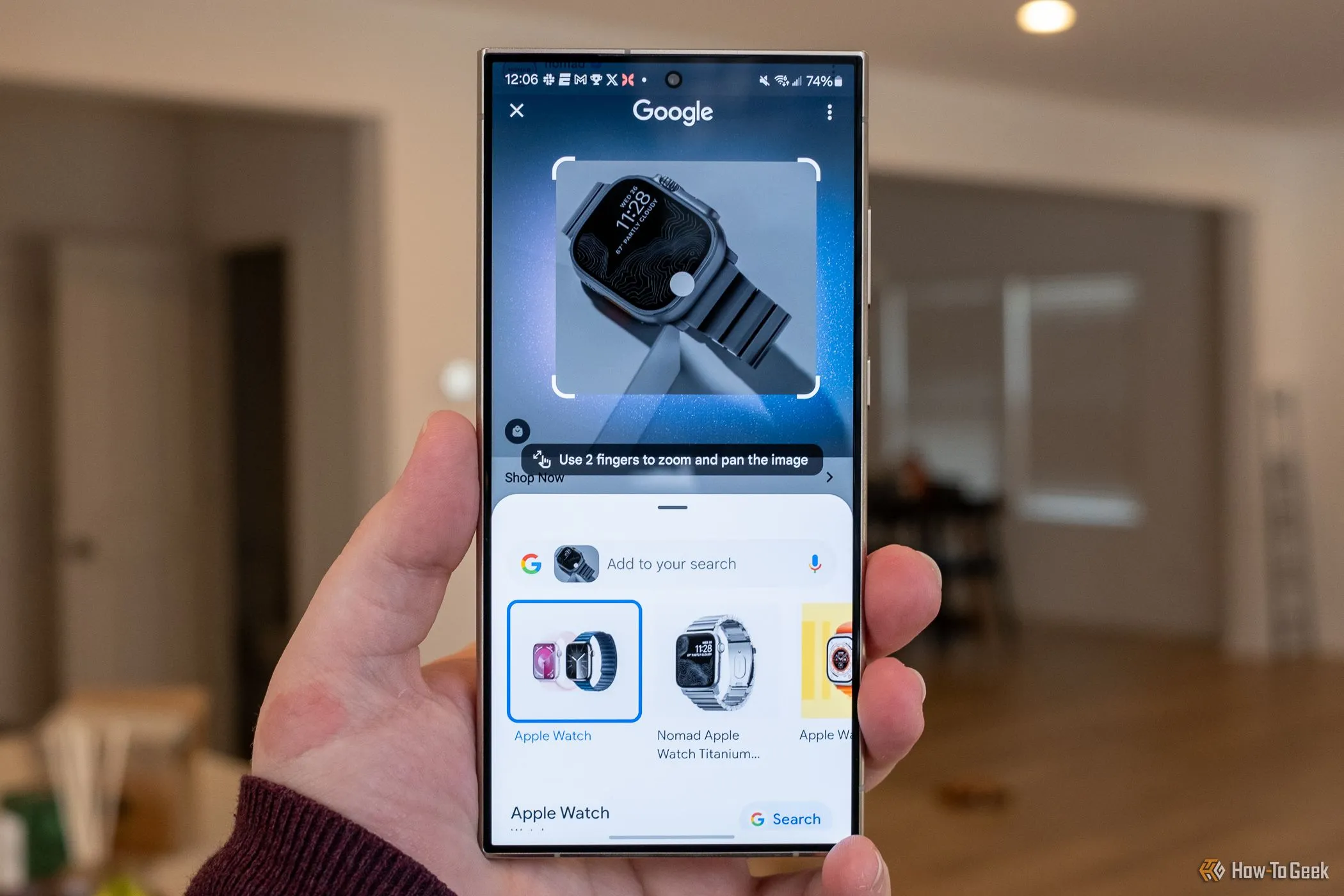 Người dùng trải nghiệm tính năng Circle to Search AI trên Samsung Galaxy S24 Ultra
Người dùng trải nghiệm tính năng Circle to Search AI trên Samsung Galaxy S24 Ultra
Bạn phải căn chỉnh thật cẩn thận thao tác nhấn giữ của mình, điều này có thể gây khó chịu nếu bạn đang vội. Một nhược điểm khác của Circle to Search là nó yêu cầu bạn phải cắt ảnh trước khi chia sẻ, và không có tùy chọn trực tiếp để lưu toàn bộ hình ảnh.
Ngược lại, thủ thuật vuốt lên màn hình đa nhiệm (tôi thực sự không tìm thấy tên chính thức của tính năng này) tự động nhận diện toàn bộ hình ảnh và cung cấp cho bạn tùy chọn sao chép, chia sẻ hoặc lưu chỉ trong một lần thao tác. Nó nhanh hơn, đáng tin cậy hơn và cảm giác được tích hợp tốt hơn vào trải nghiệm Pixel tổng thể.
Những Điều Cần Lưu Ý Khi Sử Dụng
Mặc dù tính năng này hoạt động gần như hoàn hảo, có một vài điều bạn cần lưu ý. Hầu hết thời gian, tôi không gặp khó khăn gì khi sao chép hình ảnh, nhưng có một vài trường hợp hiếm hoi tùy chọn sao chép không xuất hiện. Ngoài ra, để tính năng hoạt động trơn tru, bạn cần đảm bảo hình ảnh nằm ở vị trí trung tâm và hiển thị rõ ràng trong bản xem trước ứng dụng trên màn hình tổng quan. Nếu hình ảnh bị cắt hoặc không hiển thị đầy đủ, nút sao chép hoặc lưu hình ảnh có thể không xuất hiện. Đây chỉ là những hạn chế nhỏ, và trong phần lớn các trường hợp, tôi có thể sao chép hình ảnh và văn bản mà không gặp bất kỳ vấn đề nào.
Sức Hút Không Thể Chối Từ của Pixel
![]() Trải nghiệm lướt web trên điện thoại Google Pixel 8 Pro
Trải nghiệm lướt web trên điện thoại Google Pixel 8 Pro
Kể từ khi tình cờ phát hiện ra thủ thuật Google Pixel này, nó đã trở thành thói quen thứ hai đối với tôi—một trong những điều nhỏ nhặt mà tôi dựa vào mà không cần suy nghĩ. Và thành thật mà nói, đây chính là điều khiến tôi luôn gắn bó với điện thoại Pixel. Chúng có thể không sở hữu phần cứng hào nhoáng hay thông số kỹ thuật đình đám, nhưng chính những “chạm tinh tế” đầy suy nghĩ này mới là điều khiến chúng trở nên nổi bật. Mỗi khi sử dụng thủ thuật này, tôi lại tự nhủ: “Quả thật rất thông minh!”.
Kết luận:
Tính năng ẩn trên màn hình đa nhiệm của Google Pixel không chỉ là một mẹo nhỏ mà còn là minh chứng cho sự tinh tế trong thiết kế và trải nghiệm người dùng của dòng điện thoại này. Khả năng sao chép văn bản và hình ảnh nhanh chóng từ bất kỳ ứng dụng nào, vượt trội hơn cả Circle to Search, đã biến nó thành một công cụ không thể thiếu cho những ai muốn tối ưu hóa thao tác hàng ngày. Hãy thử ngay thủ thuật Google Pixel này trên chiếc điện thoại của bạn và khám phá sự tiện lợi mà nó mang lại.
Bạn có bất kỳ mẹo hay thủ thuật Pixel nào khác mà bạn yêu thích không? Hãy chia sẻ ý kiến của bạn trong phần bình luận bên dưới và cùng nhau nâng tầm trải nghiệm công nghệ!